Настройка контрольных вопросов в качестве метода проверки
Чтобы добавить метод сброса пароля, выполните следующие действия. После первой настройки вы можете вернуться на страницу Сведения для безопасности, чтобы добавить, обновить или удалить сведения о безопасности.
Если то, что вы видите на экране, не совпадает с тем, что рассматривается в этой статье, это означает, что администратор еще не включил этот интерфейс. Пока эта возможность не будет включена, необходимо следовать инструкциям и сведениям, приведенным в разделе Настройка учетной записи для двухфакторной проверки подлинности.
Примечание: Если вы не видите параметр контрольных вопросов, возможно, ваша организация не разрешает использовать этот параметр для метода сброса пароля. В этом случае вам потребуется выбрать другой метод или обратиться в службу поддержки вашей организации за дополнительной помощью.
Проверка безопасности и проверка подлинности сброса пароля
Методы сведений безопасности используются как для двухфакторной проверки безопасности, так и для сброса пароля. Однако для обоих методов можно использовать не все методы.
|
Метод |
Используется для |
|
Приложение Authenticator |
Двухфакторная проверка подлинности и проверка подлинности для сброса пароля. |
|
Текстовые сообщения |
Двухфакторная проверка подлинности и проверка подлинности для сброса пароля. |
|
Телефонные вызовы |
Двухфакторная проверка подлинности и проверка подлинности для сброса пароля. |
|
Ключ безопасности |
Двухфакторная проверка подлинности и проверка подлинности для сброса пароля. |
|
учетная запись Email |
Только проверка подлинности для сброса пароля. Вам потребуется выбрать другой метод для двухфакторной проверки. |
|
Контрольные вопросы |
Только проверка подлинности для сброса пароля. Вам потребуется выбрать другой метод для двухфакторной проверки. |
Настройка контрольных вопросов на странице "Сведения для безопасности"
В зависимости от параметров вашей организации вы можете выбрать и ответить на несколько контрольных вопросов в качестве одного из методов защиты. Администратор настраивает количество контрольных вопросов, на которые вы должны ответить.
Если вы используете контрольные вопросы, рекомендуется использовать их вместе с другим методом. Контрольные вопросы могут быть менее безопасными, чем другие методы, так как некоторые люди могут знать ответы на ваши вопросы.
Примечания:
-
Контрольные вопросы хранятся в частном порядке и безопасно в объекте пользователя в каталоге и могут быть даны вам только во время регистрации. Администратор не может читать или изменять ваши вопросы или ответы.
-
Если параметр контрольных вопросов не отображается, возможно, ваша организация не разрешает использовать контрольные вопросы для проверки. В этом случае необходимо выбрать другой метод или обратиться к администратору за дополнительной помощью.
-
Учетные записи администратора не могут использовать контрольные вопросы в качестве метода сброса пароля. Если вы вошли в систему как учетная запись уровня администратора, эти параметры не отображаются.
Настройка контрольных вопросов
-
Войдите в рабочую или учебную учетную запись, а затем перейдите на страницу Моя учетная запись.
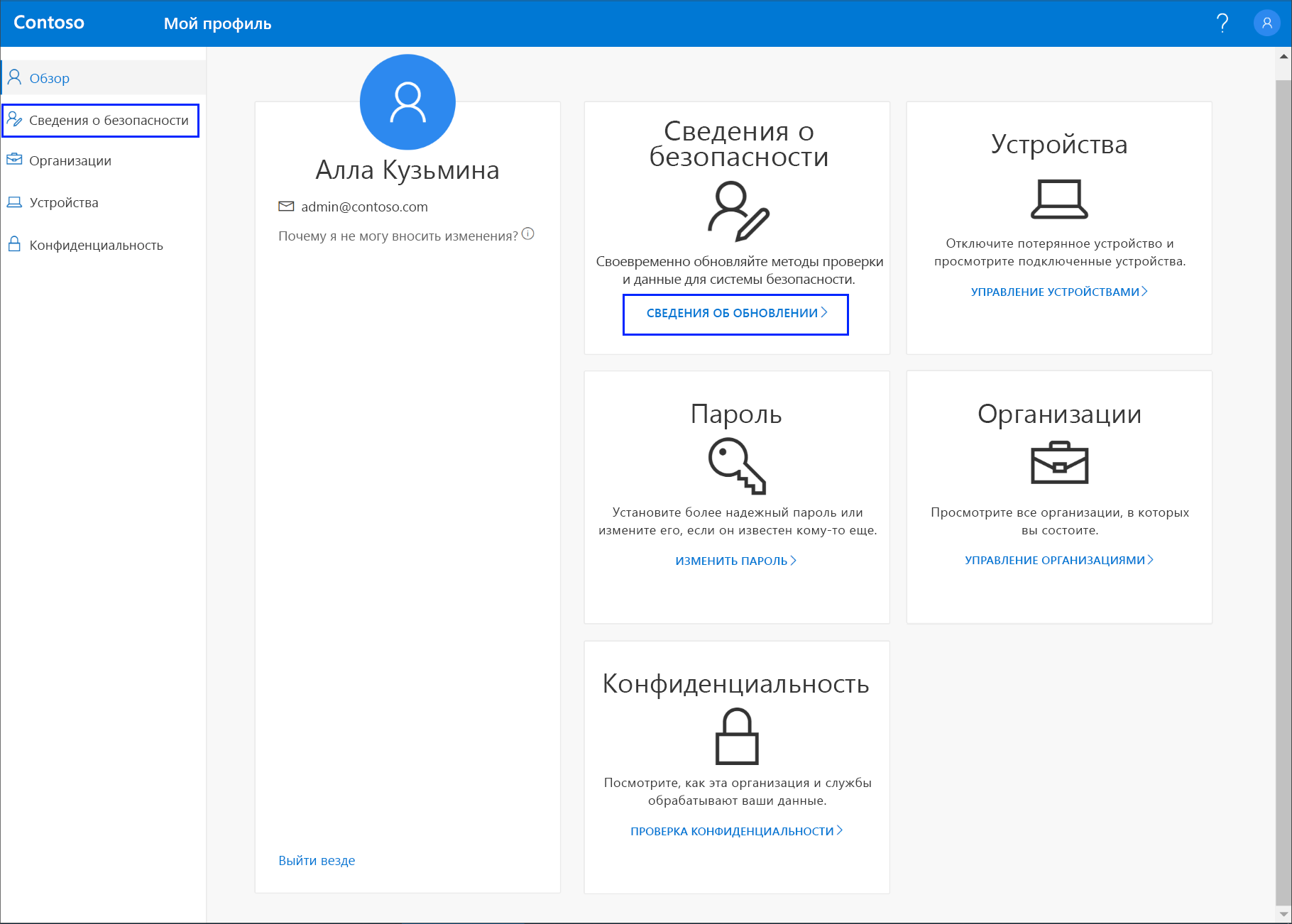
-
Выберите Сведения для безопасности в области навигации слева или по ссылке в блоке Сведения для безопасности, а затем выберите Добавить метод на странице Сведения для безопасности.
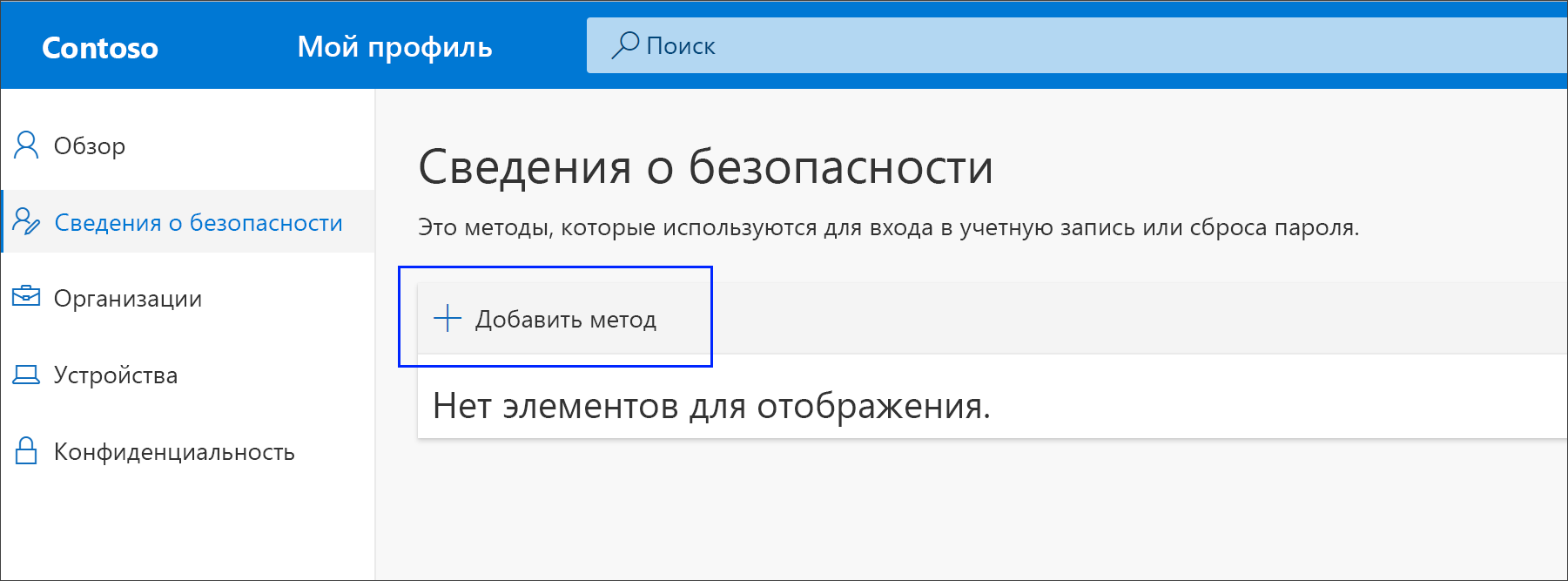
-
На странице Добавление метода выберите Контрольные вопросы в раскрывающемся списке, а затем нажмите кнопку Добавить.
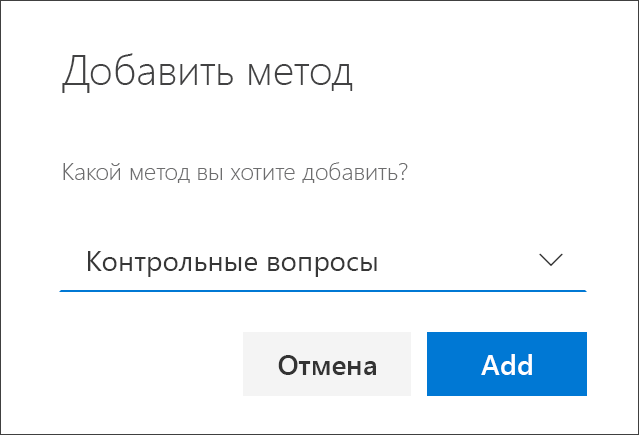
-
На странице Контрольные вопросы выберите контрольные вопросы и ответьте на нее, а затем нажмите кнопку Сохранить.
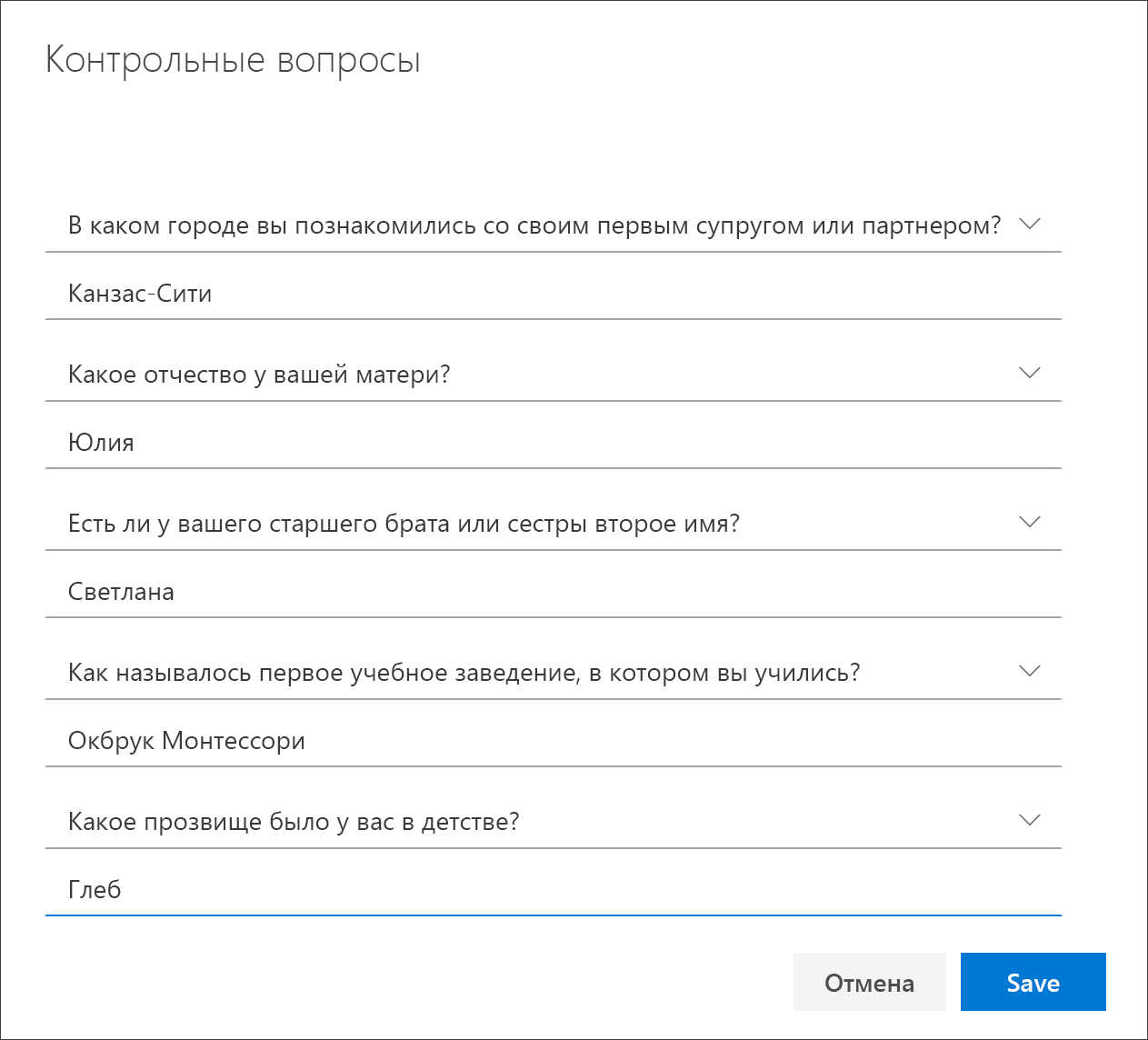
Сведения для безопасности обновлены, и вы можете использовать контрольные вопросы для проверки личности при сбросе пароля.
Удаление контрольных вопросов из методов сведений для защиты
Если вы больше не хотите использовать контрольные вопросы в качестве метода сведений безопасности, их можно удалить на странице Сведения для безопасности.
Важно: Если вы удалили контрольные вопросы по ошибке, отменить их невозможно. Вам придется снова добавить метод, выполнив действия, описанные в разделе Настройка контрольных вопросов этой статьи.
-
На странице Сведения для безопасности выберите ссылку Удалить рядом с параметром Контрольные вопросы.
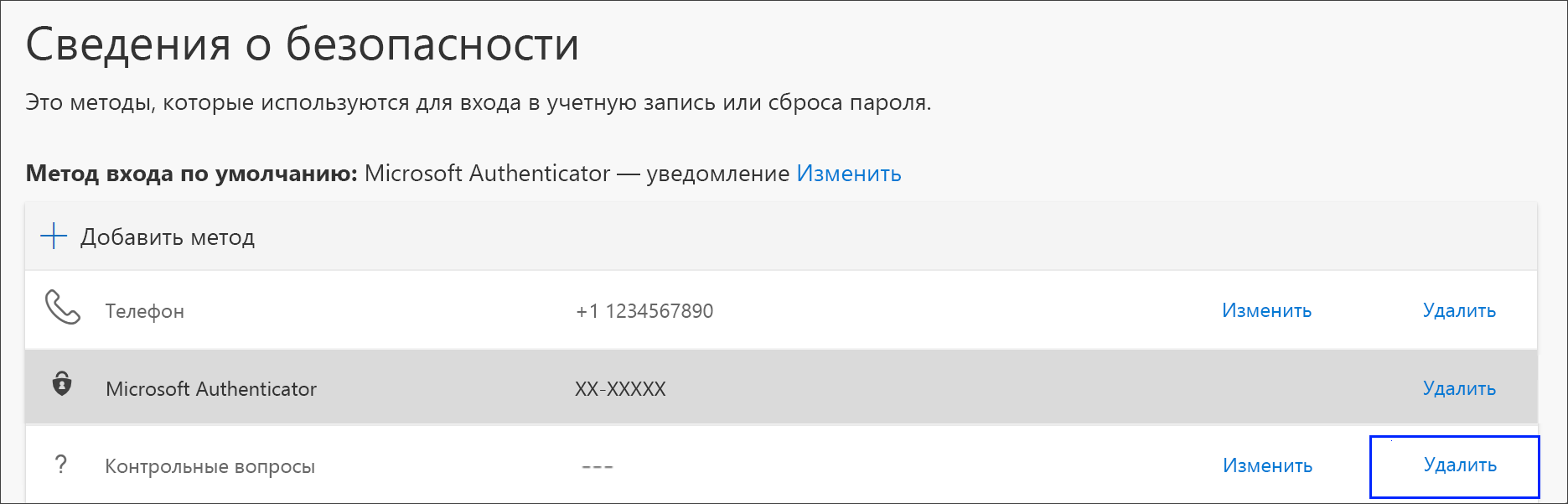
-
Выберите Да в поле подтверждения, чтобы удалить контрольные вопросы. После удаления контрольных вопросов метод удаляется из ваших сведений безопасности и исчезает на странице Сведения для безопасности.
Примечание: Если некоторые из этих вариантов отсутствуют, скорее всего, это связано с тем, что ваша организация не разрешает эти методы. В этом случае необходимо выбрать доступный метод или обратиться к администратору за дополнительной помощью.
Дальнейшие действия
-
Сбросьте пароль, если вы потеряли или забыли его, на портале сброса паролей или выполните действия, описанные в статье Сброс рабочего или учебного пароля.
-
Получите советы по устранению неполадок и справку по проблемам со входом в статью Не удается войти в учетную запись Майкрософт.










